
![Hoe de Caret Cursor te bedienen met volumeknoppen [Android] Hoe de Caret Cursor te bedienen met volumeknoppen [Android]](http://beogradionica.com/img/android-2017/how-to-control-caret-cursor-with-volume-buttons.jpg)
Twintig jaar geleden was het moeilijk om een ​​betere manier van typen voor te stellen dan met een fysiek toetsenbord. In die tijd was het moeilijk voorstelbaar dat typen op een klein apparaat mogelijk of gemakkelijk was. Technologie heeft bewezen dat dit anders is. Mensen typen op telefoons van elk formaat en er zijn geen fysieke toetsenborden bij betrokken. Aanraakschermen zijn exponentieel in kwaliteit verbeterd. Mobiele besturingssystemen zijn eveneens aangepast om op een klein scherm te typen. Op Android is een cursor alleen aanwezig als u tekst typt. Als u wilt bepalen waar de cursor van de cursor staat, houdt u de tekst ingedrukt. Er verschijnt een klein handvat aan de cursor en laat je selecteren waar je de cursor neerzet. Cursorbesturing is een Android-app waarmee je de cursor van de cursor kunt regelen met volumeknoppen. Zo werkt het.
Installeer Cursor Control en start het op uw apparaat. Tik op de knop 'Start Service' en tik op 'Toon de instellingen' op de melding die op je scherm verschijnt. Voordat u Cursor Control kunt gebruiken, moet u het toegang geven tot aanvullende toegankelijkheidsinstellingen.
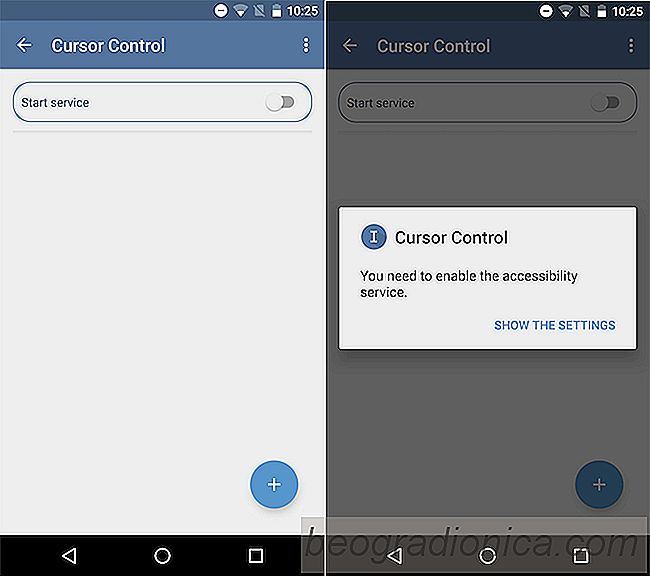
Wanneer u op 'Toon de instellingen' tikt, schakelt u over naar het scherm Toegankelijkheidsinstellingen. Scroll naar beneden en zoek naar 'Cursor Control' op dit scherm. Tik erop en schakel de service in. Een waarschuwing op het scherm toont u wat de app doet met deze extra rechten.
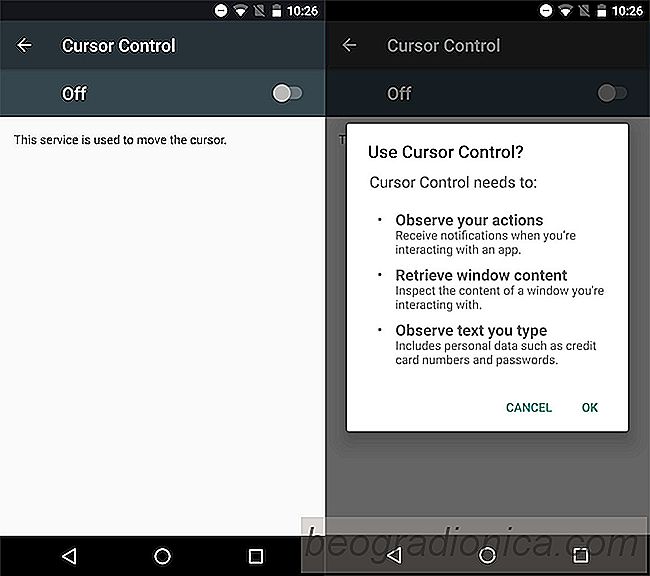
Cursor Control werkt niet automatisch. Met de app kun je kiezen voor welke apps je het inschakelt. Dit is een uitstekende kijk op de ontwikkeling van de ontwikkelaar, omdat de volumetoetsen op een apparaat niet overbodig zijn. Ze dienen een functie op het startscherm en in de media-apps binnen. Het laatste dat u wilt is dat een essentiële functie als die wordt gehackt.
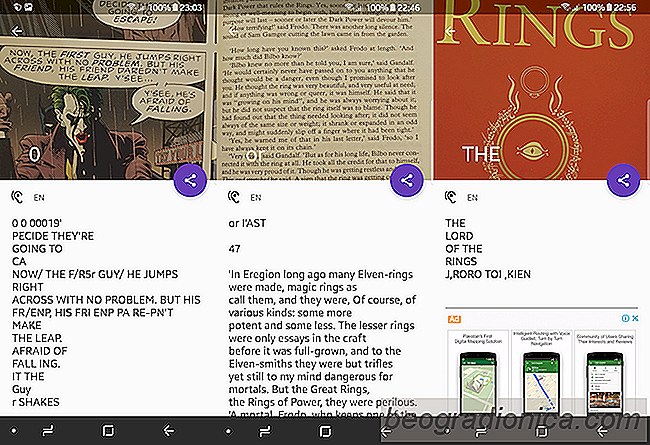
9 Beste OCR-apps voor Android: afbeeldingen scannen en converteren naar tekst
Mobiele camera's verdubbeld als scaninstrumenten sinds resoluties hoog genoeg zijn om afgedrukte tekens leesbaar op te pikken. Met dat doel hadden we het over de 9 beste foto-scanning-apps voor Android. De volgende logische stap was optische tekenherkenning (OCR). OCR geeft je computer de mogelijkheid om afbeeldingen naar tekst te scannen en om te zetten.
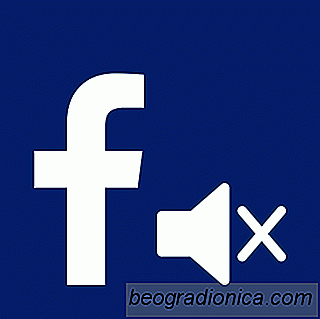
Auto-geluid voor video's op Facebook uitschakelen
Facebook maakte het een tijdje geleden dat video's in je nieuwsfeed speel automatisch. Het was verschrikkelijk. Gelukkig bood Facebook gebruikers een manier om automatisch afspelen voor video's uit te schakelen. Het was een vreselijk idee om video's automatisch te laten afspelen en nu gaat Facebook dat idee een stapje verder.